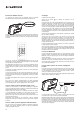Operation Manual
Spotify connect
Spotify vous permet d'écouter des millions de chansons – les artistes
que vous aimez, les derniers tubes et de nouvelles découvertes juste
pour vous. Si vous êtes un utilisateur Premium de Spotify, vous pouvez
contrôler votre Air en utilisant l'application Spotify.
1. Connectez votre Air au même réseau Wi-Fi que le téléphone ou la
tablette sur lesquels l’application Spotify est exécutée.
2. Ouvrez l’application Spotify, et écoutez n’importe quelle chanson.
3. Appuyez sur l'image de la chanson en bas à gauche de l'écran.
4. Appuyez sur l’icône Connect
.
5. Choisissez votre Air dans la liste.
Pour plus d'informations sur la façon de congurer et utiliser Spotify
Connect veuillez visiter www.spotify.com/connect.
Le logiciel Spotify est soumis à des licences appartenant à des tiers
pouvant être consultées ici : www.spotify.com/connect/third-party-
licenses.
Contrôle des graves
Le contrôle des graves se trouve sur le panneau arrière des sytèmes
de musique sans l Air 100/200 Cambridge Audio. Modier ce réglage
permet d’adapter la réponse en basse fréquence (graves) de l'Air en
fonction de votre goût et de l'acoustique de votre pièce.
Placer l’Air dans le coin d'une pièce peut augmenter sa réponse dans
les graves, ou la diminuer dans un espace ouvert, ce contrôle est conçu
de manière à permettre à la réponse dans les graves d’être ajustée pour
obtenir un équilibre sonore naturel dans chaque pièce.
La télécommande comprend également des touches Bass - et bass +
qui font la même chose, elle permettent l'évaluation et l'ajustement de
l'équilibre sonore à distance.
Renommer votre Air
Par défaut, l'Air sera nommé par son numéro de série, par exemple : 'Air
100 008571'. Voilà comment il apparaîtra dans l'application ou lors de la
sélection en tant que votre enceinte AirPlay ou Bluetooth.
Si vous le souhaitez, vous pouvez renommer l’Air comme bon vous
semble - par exemple, 'Air Salon', ou 'Air de Bruno'. La plus simple façon
de le faire est au cours du processus d'installation.
Pour ce faire, allez dans 'Settings > Devices' dans l'application et
sélectionnez l’enceinte Air que vous souhaitez renommer. Appuyez
ensuite sur le bouton '
i'. Cela va ouvrir une page Web dans l'application
où vous pourrez renommer l'Air.
Tapez le nouveau nom dans la zone 'AirPlay Device Name', et appuyez
sur 'Change Name'. Vous obtiendrez un message 'new settings were
successfully applied', qui signie que votre Air a été renommé. Vous
devrez peut-être fermer et redémarrer l'application pour vous reconnecter
à votre enceinte Air nouvellement rebaptisée.
Réinitialisation aux paramètres d’usine
Pour réinitialiser votre Air à ses réglages d'usine suivez les étapes ci-
dessous:
ATTENTION ! ceci eacera toutes informations relatives au réseau,
réinitialisera le nom, EQ, les réglages des graves/volume, et modiera
les présélections de radio Internet pour revenir aux paramètres d'usine.
Allumez l’appareil.
Lorsque la petite LED au dessus du bouton WPS sur le panneau arrière
clignote lentement en vert, appuyez simultanément sur les boutons WPS
et Veille et maintenez la pression pendant 5 secondes, ou jusqu'à ce que
le voyant WPS devienne jaune.
Le système va maintenant restaurer les paramètres d'usine et se mettre
hors tension en environ 10 secondes.
Mise hors tension automatique
Pour économiser de l'énergie le système de musique sans l Cambridge
Audio Air se mettra automatiquement hors tension si aucune activité
ou lecture audio n’est détectée dans une période de temps dénie par
l'utilisateur. La période de temps par défaut est de huit heures, mais elle
peut être ajustée en utilisant les réglages Auto Power Down dans les
applications iOS et Android.
Aide et Résolution des problèmes
Si vous rencontrez des problems, veuillez nous contacter immédiatement
via nos numéros d'assistance téléphonique (indiqués sur l'autocollant
apposé sur votre Air) ou via notre site internet. La description suivante
des voyants d'état de l'Air peut être utile pour le dépannage et dans
toute correspondance avec nous.
LED WPS (à côté du bouton WPS sur le panneau
arrière)
Vert xe – L'appareil est connecté à un réseau.
Vert clignotant (rapide) – L'appareil est en cours de démarrage.
Vert clignotant (lent) – L'appareil est en processus de connexion à un
réseau.
Clignotant vert/orange/rouge – L'appareil est en mode de connexion
WPS.
Clignotant vert / orange – L'appareil est prêt pour l'entrée d'une clé
réseau Wi-Fi via l'Appli.
Jaune clignotant (lent) – Il y a un problème avec le réseau. Vériez que le
routeur est allumé et pas hors de portée.
11
AIR 100/200